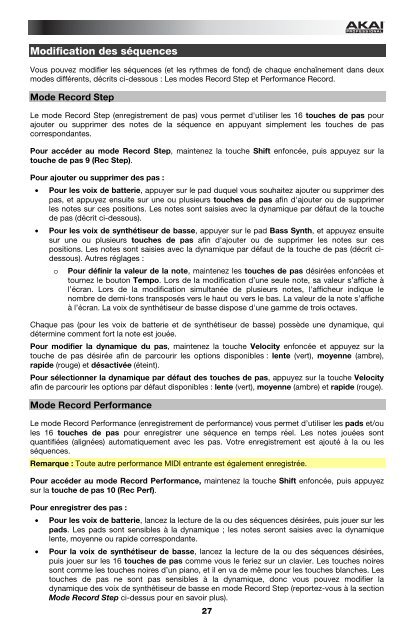You also want an ePaper? Increase the reach of your titles
YUMPU automatically turns print PDFs into web optimized ePapers that Google loves.
Modification des séquences<br />
Vous pouvez modifier les séquences (et les rythmes de fond) de chaque enchaînement dans deux<br />
modes différents, décrits ci-dessous : Les modes Record Step et Performance Record.<br />
Mode Record Step<br />
Le mode Record Step (enregistrement de pas) vous permet d'utiliser les 16 touches de pas pour<br />
ajouter ou supprimer des notes de la séquence en appuyant simplement les touches de pas<br />
correspondantes.<br />
Pour accéder au mode Record Step, maintenez la touche Shift enfoncée, puis appuyez sur la<br />
touche de pas 9 (Rec Step).<br />
Pour ajouter ou supprimer des pas :<br />
• Pour les voix de batterie, appuyer sur le pad duquel vous souhaitez ajouter ou supprimer des<br />
pas, et appuyez ensuite sur une ou plusieurs touches de pas afin d'ajouter ou de supprimer<br />
les notes sur ces positions. Les notes sont saisies avec la dynamique par défaut de la touche<br />
de pas (décrit ci-dessous).<br />
• Pour les voix de synthétiseur de basse, appuyer sur le pad Bass Synth, et appuyez ensuite<br />
sur une ou plusieurs touches de pas afin d'ajouter ou de supprimer les notes sur ces<br />
positions. Les notes sont saisies avec la dynamique par défaut de la touche de pas (décrit cidessous).<br />
Autres réglages :<br />
o Pour définir la valeur de la note, maintenez les touches de pas désirées enfoncées et<br />
tournez le bouton Tempo. Lors de la modification d’une seule note, sa valeur s’affiche à<br />
l’écran. Lors de la modification simultanée de plusieurs notes, l'afficheur indique le<br />
nombre de demi-tons transposés vers le haut ou vers le bas. La valeur de la note s’affiche<br />
à l’écran. La voix de synthétiseur de basse dispose d'une gamme de trois octaves.<br />
Chaque pas (pour les voix de batterie et de synthétiseur de basse) possède une dynamique, qui<br />
détermine comment fort la note est jouée.<br />
Pour modifier la dynamique du pas, maintenez la touche Velocity enfoncée et appuyez sur la<br />
touche de pas désirée afin de parcourir les options disponibles : lente (vert), moyenne (ambre),<br />
rapide (rouge) et désactivée (éteint).<br />
Pour sélectionner la dynamique par défaut des touches de pas, appuyez sur la touche Velocity<br />
afin de parcourir les options par défaut disponibles : lente (vert), moyenne (ambre) et rapide (rouge).<br />
Mode Record Performance<br />
Le mode Record Performance (enregistrement de performance) vous permet d’utiliser les pads et/ou<br />
les 16 touches de pas pour enregistrer une séquence en temps réel. Les notes jouées sont<br />
quantifiées (alignées) automatiquement avec les pas. Votre enregistrement est ajouté à la ou les<br />
séquences.<br />
Remarque : Toute autre performance MIDI entrante est également enregistrée.<br />
Pour accéder au mode Record Performance, maintenez la touche Shift enfoncée, puis appuyez<br />
sur la touche de pas 10 (Rec Perf).<br />
Pour enregistrer des pas :<br />
• Pour les voix de batterie, lancez la lecture de la ou des séquences désirées, puis jouer sur les<br />
pads. Les pads sont sensibles à la dynamique ; les notes seront saisies avec la dynamique<br />
lente, moyenne ou rapide correspondante.<br />
• Pour la voix de synthétiseur de basse, lancez la lecture de la ou des séquences désirées,<br />
puis jouer sur les 16 touches de pas comme vous le feriez sur un clavier. Les touches noires<br />
sont comme les touches noires d’un piano, et il en va de même pour les touches blanches. Les<br />
touches de pas ne sont pas sensibles à la dynamique, donc vous pouvez modifier la<br />
dynamique des voix de synthétiseur de basse en mode Record Step (reportez-vous à la section<br />
Mode Record Step ci-dessus pour en savoir plus).<br />
27